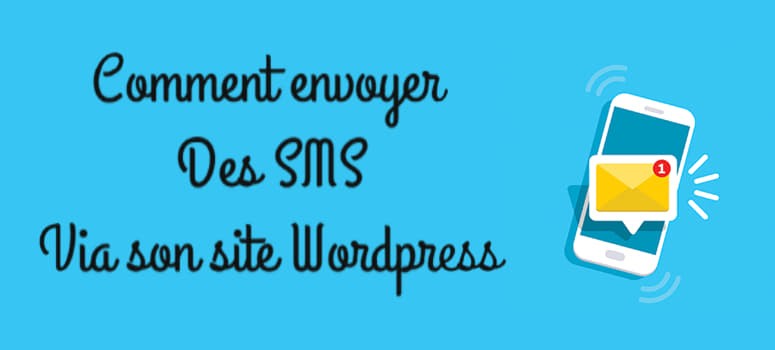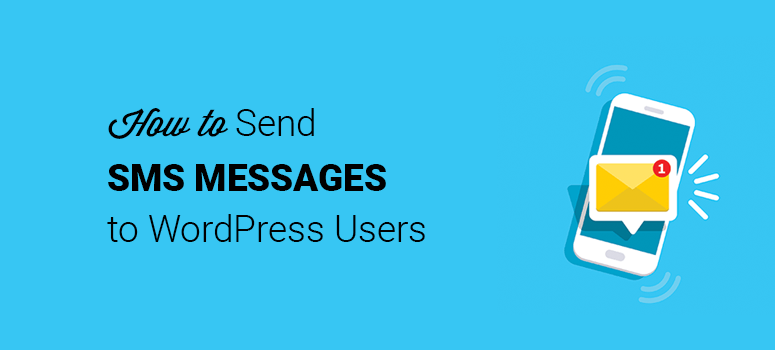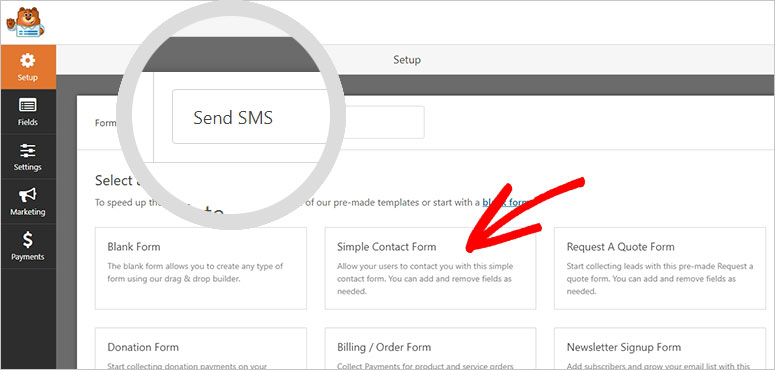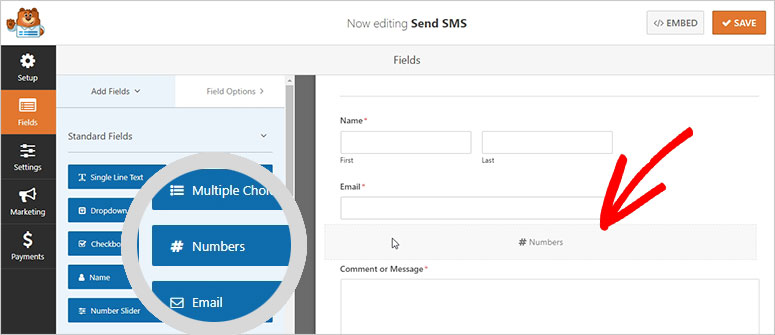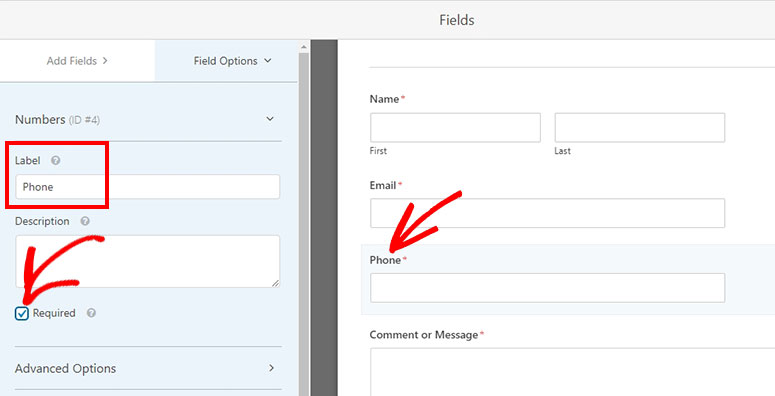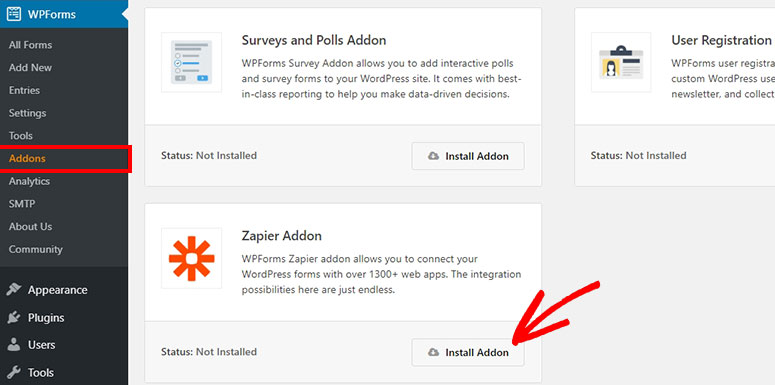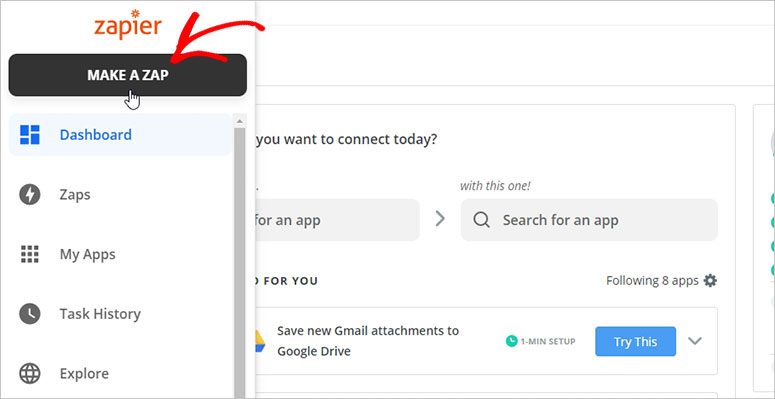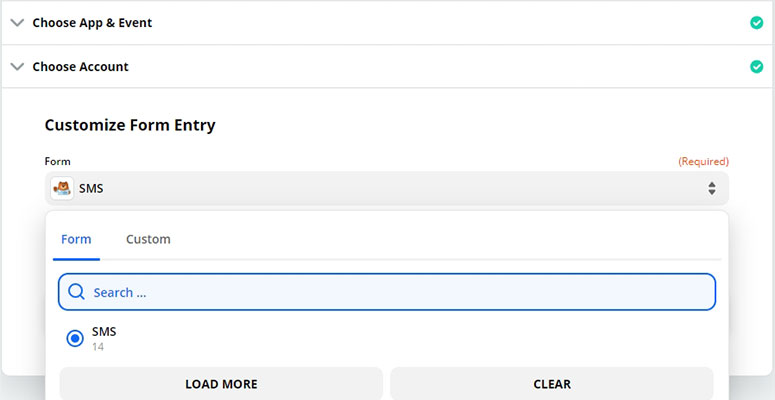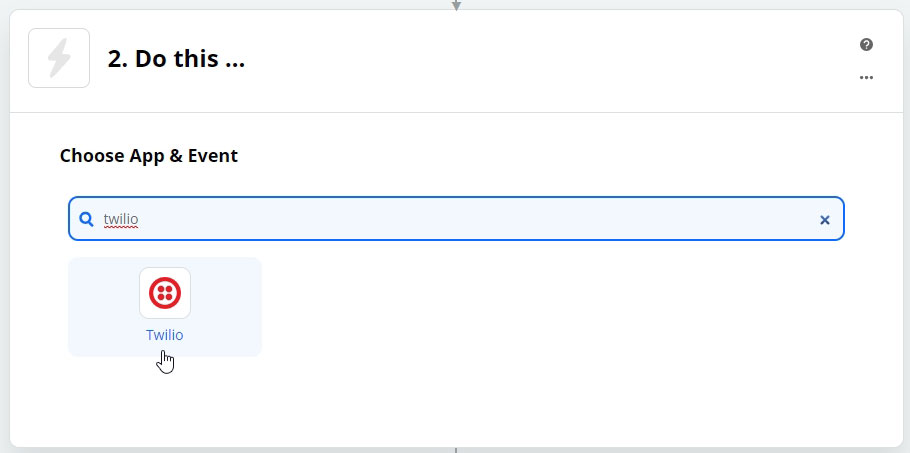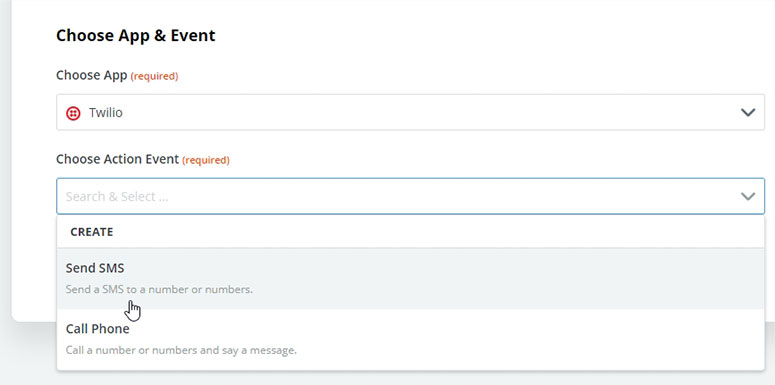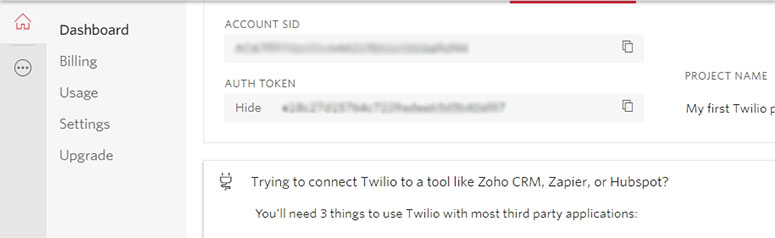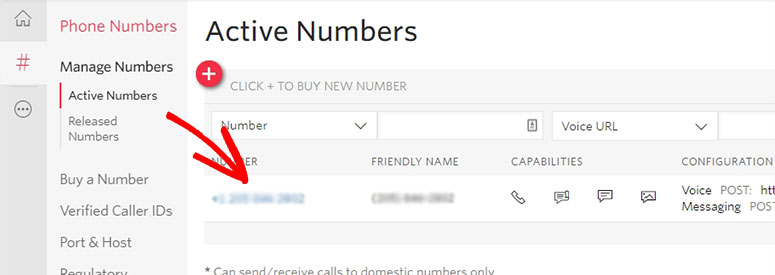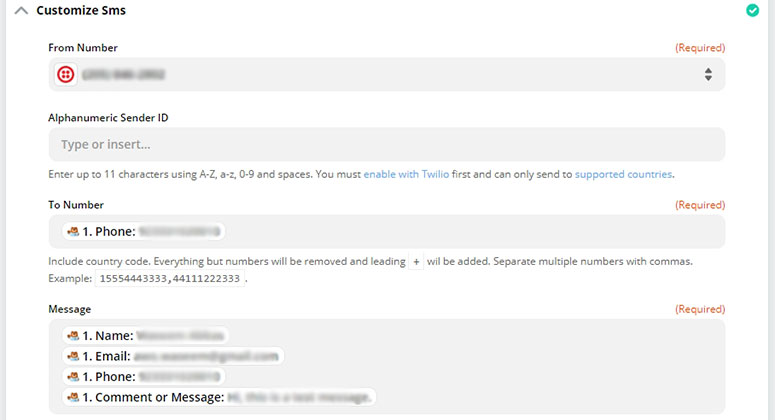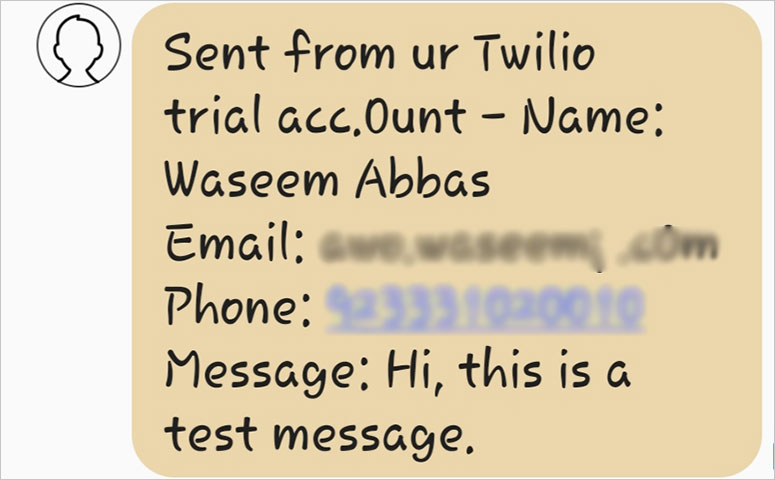Vous voulez envoyer des SMS à vos utilisateurs WordPress ?
Grâce à la notification automatique par SMS, vous pouvez tenir vos clients informés en leur envoyant une notification de commande, le statut de livraison de l’envoi, une notification d’annulation, etc.
Dans cet article, nous vous montrerons comment envoyer des SMS à vos utilisateurs WordPress en toute simplicité.
Envoyer des SMS automatisés depuis WordPress
Les SMS ont le taux d’ouverture le plus élevé et le plus rapide par rapport aux autres modes de communication, comme le courrier électronique. Outre l’envoi de notifications, l’envoi de SMS automatisés est efficace pour promouvoir vos campagnes de marketing.
Si vous avez un site web WordPress, vous pouvez facilement envoyer des SMS en utilisant un plugin comme WPForms. Voyons comment envoyer des SMS à vos utilisateurs WordPress.
Utiliser WPForms + Twilio pour l’envoi de SMS
WPForms est le plugin de formulaire de contact WordPress le plus convivial pour les débutants. Avec son addon Zapier, vous pouvez connecter des milliers d’applications et de logiciels, dont le service SMS Twilio.
Pour commencer à envoyer des SMS, vous devez installer et activer le plugin WPForms sur votre site web. Avec WPForms, vous pouvez créer tous types de formulaires, y compris des bons de commande, des formulaires de livraison de nourriture, des formulaires d’inscription, et plus encore.
Pour plus de détails, consultez notre article sur la façon d’installer un plugin WordPress.
Après l’activation, vous devez créer un formulaire dans WordPress que vous utiliserez comme déclencheur pour envoyer des SMS. Pour cela, allez dans WPForms » Add New » dans votre administration WordPress.
Vous serez alors dirigé vers le générateur de formulaires WPForms. Vous pouvez commencer par ajouter un titre pour votre nouveau formulaire et sélectionner un modèle de formulaire.
Choisissons le modèle de formulaire de contact simple et modifions le selon nos besoins. Par défaut, ce modèle de formulaire est fourni avec les champs nom, email et commentaire.
Vous pouvez également ajouter un champ numéro pour recueillir le numéro de téléphone de vos utilisateurs. Il vous suffit de faire glisser le champ # Numéros du côté gauche vers votre générateur de formulaire du côté droit de l’écran.
Maintenant, cliquez sur ce champ et changez le titre du champ en « Téléphone« . Cochez également la case Requis pour rendre le champ Téléphone obligatoire.
Une fois que vous avez fini de personnaliser votre formulaire, cliquez sur le bouton « Enregistrer » en haut à droite de l’écran.
Ensuite, vous devez vous rendre sur le site WPForms » Addons pour installer et activer le Zapier Addon.
Après avoir activé l’extension Zapier, connectez-vous à votre compte Zapier et cliquez sur le bouton « Make a Zap » dans le menu de navigation de gauche.
Vous devrez choisir WPForms comme application déclencheur pour continuer. Ici, vous devez également sélectionner le formulaire que vous avez créé pour les messages SMS.
Ensuite, sélectionnez l’application Twilio comme application d’action pour envoyer des messages SMS à vos utilisateurs WordPress.
Maintenant, vous devez choisir Envoyer un SMS comme action et cliquer sur le bouton Continuer.
Ensuite, connectez-vous à votre compte Twilio. Si vous n’avez pas de compte sur Twilio, vous pouvez également vous inscrire gratuitement.
Sur le tableau de bord de Twilio, vous trouverez le numéro d’identification du compte et le jeton d’authentification. Copiez et collez ces informations dans la fenêtre du Zapier pour les connecter à Twilio.
Ensuite, vous devez retourner à la console Twilio et cliquer sur l’option # sur le côté gauche de l’écran. Ensuite, cliquez sur l’option Gérer les numéros » Numéros actifs « .
Vous verrez la liste des numéros actifs que vous pouvez utiliser pour envoyer des SMS à vos utilisateurs WordPress. S’il n’y a pas de numéro, vous pouvez obtenir rapidement un nouveau numéro d’essai Twilio.
Retournez ensuite au compte Zapier et ajoutez les informations requises, y compris le numéro, le numéro et le message. Vous pouvez sauter les champs optionnels et cliquer sur le bouton Continuer.
Vous pouvez cliquer sur le bouton Tester et continuer, et vous recevrez un message SMS de votre site WordPress.
Enfin, vous devez donner un nom à votre Zap et l’activer. De cette façon, chaque fois qu’un utilisateur soumettra une entrée de formulaire, vous recevrez le SMS de votre site.
Vous pouvez également modifier les paramètres de votre compte Twilio pour envoyer des SMS à vos utilisateurs WordPress qui soumettent les formulaires avec succès.
Nous espérons que cet article vous a aidé à apprendre comment envoyer des messages SMS à vos utilisateurs WordPress. Vous pouvez également consulter notre guide sur les meilleurs moyens d’envoyer des messages électroniques en masse.
Vous voulez plus d’informations sur notre agence web ? Contactez-nous !
[contact-form][contact-field label= »Nom » type= »name » required= »true » /][contact-field label= »E-mail » type= »email » required= »true » /][contact-field label= »Site web » type= »url » /][contact-field label= »Message » type= »textarea » /][/contact-form]